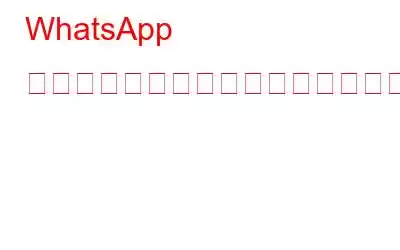インスタント メッセージングが主流の時代において、WhatsApp は世界中の何百万人もの人々にとって頼りになるコミュニケーション アプリとなっています。ユーザーフレンドリーなインターフェイスと幅広い機能を備えた WhatsApp は、接続を維持するための便利な方法を提供します。ただし、アプリの人気が高まるにつれて、セキュリティとプライバシーを優先する必要性も高まっています。この記事は、WhatsApp の安全性とプライバシーを高め、個人情報を覗き見から確実に保護するためのさまざまな方法とベスト プラクティスを案内することを目的としています。
WhatsApp のセキュリティとプライバシーを強化するためのヒント:
1。 WhatsApp を定期的に更新する
WhatsApp アプリケーションを最新の状態に保つことは、セキュリティとプライバシー機能を維持するために非常に重要です。定期的なアップデートには、バグ修正、セキュリティ パッチ、全体的な機能の改善が含まれます。常に最新の状態に保つことで、最新のセキュリティ強化の恩恵を受け、データを確実に保護できます。
こちらもお読みください: WhatsApp のアップデート: 最大 4 つの iPhone アクセスと魅力的な Windows 機能が明らかに
2. 2 段階認証を有効にする
2 段階認証は追加の保護層を提供し、WhatsApp アカウントへの不正アクセスのリスクを軽減します。この機能を有効にすると、電話番号が WhatsApp に登録されるたびに入力する必要がある固有の 6 桁の PIN が確立されます。たとえ誰かが SIM カードにアクセスしたとしても、アカウントは安全に保たれます。
画面の右上隅にある 3 つの縦の点アイコンをタップし、WhatsApp 設定に移動します。 > > アカウント > 2 段階認証 > オンにして、画面上の指示に従います。
3.消えるメッセージをオンにする
WhatsApp の消えるメッセージ機能では、交換されたメッセージはすべて、設定された期間後にすべての受信者に対して自動的に消去されることが保証されます。消えるメッセージを有効にすると、プライバシーを強化したり、受信したメッセージを無期限に保持する必要性を回避したりできます。
特定のチャットまたはグループ チャットで消えるメッセージ機能を有効にするには、そのチャットまたはグループにアクセスします。チャットし、 上部にあるグループまたは連絡先の名前をタップします。そこから、メッセージが消えるオプションを選択します。次に、 メッセージが自動的に削除される期間を決定します。
こちらもお読みください: WhatsApp の最新アップデート: 送信済みメッセージの編集とパーソナライズされたステッカーの作成
4.セキュリティ通知をオンにする
新しい携帯電話またはラップトップが進行中のチャットに参加するたびに、両方のデバイスに対して新しいセキュリティ コードが生成されます。 WhatsApp には、セキュリティ コードが変更されたときに通知を受け取るオプションも用意されています。これにより、別のメッセージング プラットフォームを使用して友人と暗号化を確認でき、最大限のセキュリティが保証されます。
セキュリティ通知をオンにするには、WhatsApp 設定 > に移動します。アカウント> セキュリティ通知 > このデバイスにセキュリティ通知を表示の切り替えスイッチがオンになっていることを確認します。
こちらもお読みください: WhatsApp が、ゲームを変える 3 つの機能でセキュリティ戦略を強化
5. WhatsApp をパスワードで保護
WhatsApp メッセージのプライバシーをさらに強化するために、指紋または顔認識を使用してチャットを保護するオプションがあります。そうすることで、画面ロックなしで携帯電話を友人や家族に貸した場合でも、自分だけが WhatsApp にアクセスできるようになります。
WhatsApp チャットを覗き見からロックするには、次のサイトにアクセスしてください。特定のチャット/グループ チャットを選択し、上からチャットまたはグループ チャットの名前をタップ > チャット ロック > ロックをオンにしますのすぐ前のスイッチをオンにします。パスコードを使用してチャットします。 あとは、画面上の指示に従ってください。
この機能には若干の制限があります。顔認証または指紋認証を備えた携帯電話でのみアクセスできます。 WhatsApp アプリケーション全体ではなく、これを使用して特定のチャットをロックできます。パスワードベースのロックを希望する場合は、その目的のために特別に設計されたサードパーティ アプリを利用する必要があります。
Systweak Software は、「Locker For Whats Chat App」< と呼ばれるアプリケーションを開発しました。 これは WhatsApp チャット ロッカーとして機能します。このアプリは、Google Play ストアから直接ダウンロードしてインストールできます。 Locker For Whats Chat App を使用すると、WhatsApp チャットをロックし、4 桁の PIN または生体指紋認証を利用して保護することができます。その結果、たった 1 回のタップで WhatsApp アプリケーション全体を簡単に保護できます。
このアプリは、リソース使用量を最適化し、必要なバッテリー電力とストレージ容量を最小限に抑える優れたアプリケーションです。 。さらに、ユーザーフレンドリー dly インターフェースは直感的に操作できるように設計されており、効率的に操作するために特別なトレーニングや技術的専門知識は必要ありません。
それでは、何を待っているのでしょうか?今すぐLocker Whats Chat アプリ をダウンロードし、ワンタップで WhatsApp をパスワードで保護します。
6.不審なリンクやメッセージを避ける
フィッシング攻撃やマルウェアの影響を受けないアプリケーションはなく、WhatsApp も例外ではありません。リンク、特に見慣れない連絡先からのリンクをクリックする場合は、慎重に行ってください。ファイルをダウンロードしたり、魅力的なオファーや賞品を主張する疑わしいメッセージを操作したりしないでください。詐欺を効果的に回避するために、一般的なフィッシング手法について自分自身や他の人に教育してください。
7.プライバシー設定を制御する
WhatsApp には、プロフィール情報、最終閲覧ステータス、開封確認を表示できるユーザーを制御できるさまざまなプライバシー設定が用意されています。これらの設定を調整するには、[WhatsApp 設定] > [プライバシー] に移動します。ここで、自分の情報を全員と共有するか、連絡先のみと共有するか、または特定の個人にカスタマイズするかを選択できます。
さらに、開封確認を無効にして、あなたがメッセージを読んだかどうか他の人に知られるのを防ぐことができます。また、不明な発信者を沈黙させる機能を有効にすることで、スパム電話から身を守ることもできます。他のユーザーとの位置情報の共有をライブ位置情報経由で制御できます。
8.公式 WhatsApp デスクトップ アプリを使用する
コンピューターで WhatsApp を利用するには、携帯電話を WhatsApp Web または公式 WhatsApp デスクトップ アプリケーションと同期することが不可欠です。セキュリティと信頼性を高めるには、公式デスクトップ アプリを選択することをお勧めします。電子フロンティア財団 (EFF) によると、WhatsApp ユーザーにとってセキュリティ上の重大な懸念事項の 1 つは、WhatsApp Web が操作される可能性がある脆弱性です。これは重大なセキュリティ上の脅威を表します。これに応じて、EFF は、これらのリスクを軽減するソリューションとしてデスクトップ クライアントの採用を推奨しました。
追加機能を提供する代替オプションが利用できる可能性もありますが、これらのリスクを軽減するためにセキュリティを犠牲にしないことが重要です。
9.サードパーティ アプリを選択する
WhatsApp はアプリ内に幅広い機能を提供するため、多くのサードパーティ アプリケーションを使用する必要がなくなります。ただし、もし決めるのであれば、 WhatsApp と統合するサードパーティ アプリを使用する場合は、注意を払い、その正当性とセキュリティ慣行を確認してください。信頼できるソースからのみアプリをダウンロードし、ユーザー レビューを読み、ユーザーが要求する権限に注意してください。
こちらもお読みください: WhatsApp が短いビデオ メッセージを導入 – 使い方を学ぶ
WhatsApp をより安全にしましょうおよびプライベートこの包括的なガイドで概説されている戦略を実装することで、WhatsApp アカウントのプライバシーとセキュリティを強化できます。定期的な更新の採用から 2 段階認証の有効化、リンクやメッセージへの注意まで、各ステップはデータを保護する上で極めて重要な役割を果たします。積極的に行動し、情報を常に入手し、プライバシーを優先して、自分自身と連絡先にとって安全で楽しい WhatsApp エクスペリエンスを確立してください。
Windows、Android、iOS に関連するその他のトラブルシューティング ガイド、リスト、ヒントとテクニックについては、こちらをご覧ください。 、macOS、および Pinterest でフォローしてください。
次の記事: ChatGPT を WhatsApp と統合する方法 – 完全ガイド
読み取り: 6